Fix: State of Decay 2 Fehlercode 6
State of Decay 2 ist ein Action-Adventure-Spiel, das von Microsoft Studios selbst veröffentlicht wird. Das Franchise wurde ursprünglich im Jahr 2013 gestartet und hat sich in die Einführung weiterer Erweiterungsversionen eingearbeitet. State of Decay ist ein direkter Konkurrent anderer Solo-Storyline-Spiele wie Fallout 4 usw.
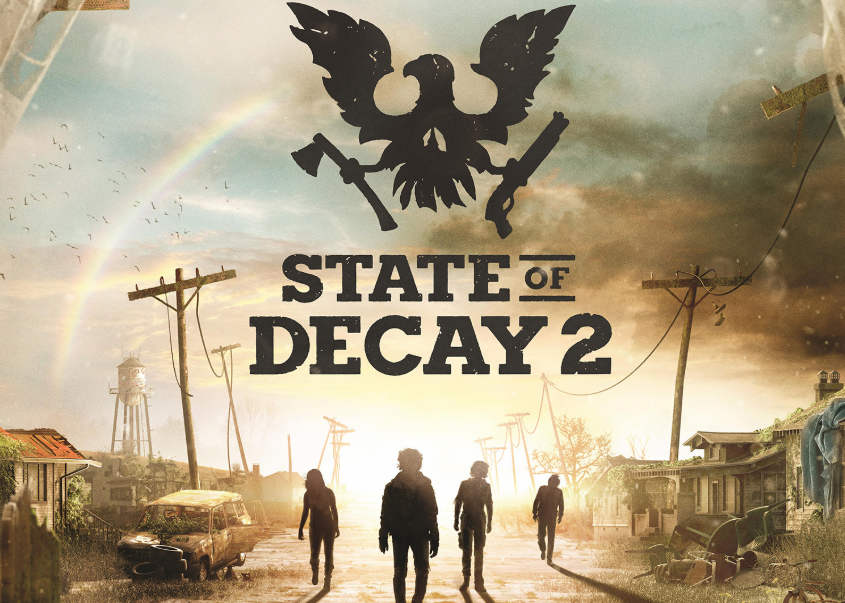
Wie bei allen anderen Microsoft-Spielen gibt es auch bei State of Decay Probleme. Eines davon ist Fehlercode 6. Dieser Fehlercode ist ein Hinweis aus dem Spiel, dass keine ordnungsgemäße Verbindung zu den Servern hergestellt werden kann. Dies kann entweder an Ihrem Netzwerk oder an lokalen Konfigurationen liegen, die auf Ihrem Computer gespeichert sind. Stellen Sie sicher, dass Sie als Administrator angemeldet sind, bevor Sie die Lösungen starten.
Was verursacht Fehlercode 6 im Zustand des Zerfalls 2?
Diese Fehlermeldung verhindert, dass Spieler online gehen und sich mit Multiplayer-Systemen verbinden, um das Spiel zusammen mit Freunden zu spielen. Da State of Decay 2 für sein Koop-Gameplay bekannt ist, kann diese Fehlermeldung für die Spieler ziemlich frustrierend werden. Hier sind einige der Gründe, warum dies passieren könnte:
- Firewall: Es ist bekannt, dass die Windows-Firewall den Zugriff von Anwendungen auf das Internet blockiert. In einigen Fällen scheint der Zerfallszustand standardmäßig blockiert zu sein. Wenn Sie es aus der Sperrliste entfernen, wird das Problem behoben.
- Teredo Adapter: Es ist bekannt, dass State of Decay 2 den Teredo-Adapter für die Kommunikation mit dem Host-Server verwendet. Wenn dieser Adapter nicht funktioniert, kann das Spiel möglicherweise keine Verbindung zum Host herstellen.
- Zeit und Datum: Anwendungen nutzen die Ortszeit des Computers für ihre Protokollierung und andere Kommunikation. Wenn die Zeit Ihres Computers nicht mit Ihrem Standort übereinstimmt, kann das Spiel möglicherweise keine erfolgreiche Verbindung herstellen.
- Netzwerkprobleme: Dies ist wahrscheinlich die häufigste Ursache, warum State of Decay Fehlercode 6 ausgibt. Netzwerkprobleme wirken sich auch auf die Konnektivität des Spiels mit dem Hostserver aus.
Stellen Sie sicher, dass Sie die Lösungen von oben starten und sich nach unten arbeiten.
Voraussetzung: Überprüfen des Netzwerkstatus und der Windows-Komponenten
Bevor wir mit der Anpassung der Einstellungen Ihres Computers beginnen, müssen Sie sicherstellen, dass Ihr Netzwerk ordnungsgemäß mit dem Internet verbunden ist und keine Probleme mit der Konnektivität bestehen. Darüber hinaus sollten Sie sicherstellen, dass Komponenten wie Windows Update ordnungsgemäß funktionieren. Hier ist eine kurze Checkliste für Sie:
- Versuchen Sie, eine Verbindung zum herzustellen Internet über den Browser Ihres Computers. Stellen Sie sicher, dass auf jede Website zugegriffen werden kann und Sie keine Proxyserver verwenden.
- Wenn Sie zwei GPUs haben, stellen Sie sicher, dass Sie die richtige ausgewählt haben.
- Stellen Sie sicher, dass Ihr Windows ist Aktualisiert auf die neueste verfügbare Version.
- Alle deine Treiber sollte auch aktualisiert werden.
- Vermeiden Sie die Verwendung von VPNs beim Spielen des Spiels. Sie blockieren manchmal die Verbindung zwischen dem Client und dem Host.
- Aus- und Wiedereinschalten Ihr Computer vollständig, dh ziehen Sie das Netzkabel heraus und halten Sie den Netzschalter einige Sekunden lang gedrückt. Warten Sie dann einige Minuten, bevor Sie alles wieder anschließen.
- Neustart Ihr Router. Manchmal sind Fehlerkonfigurationen des Routers dafür verantwortlich, dass Ihr Spiel keine Verbindung herstellt, da das Netzwerk nicht ordnungsgemäß übertragen wird. Durch einen Neustart des Routers wird alles neu initialisiert.
Lösung 1: Hinzufügen einer Firewall-Ausnahme
Wie bereits erwähnt, scheint die Windows-Firewall die Internetverbindung von State of Decay zu blockieren. Hier in dieser Lösung navigieren wir zu Ihren Firewall-Einstellungen und stellen sicher, dass das Spiel ausnahmsweise hinzugefügt wird und offenen Zugang zum Internet erhält.
- Drücken Sie Windows + S und geben Sie ein Firewall im Dialogfeld und öffnen Sie die Anwendung.
- Klicken Sie in den Firewall-Einstellungen auf Firewall- und Netzwerkschutz von der linken Seite und klicken Sie Erlaube eine App durch die Firewall.
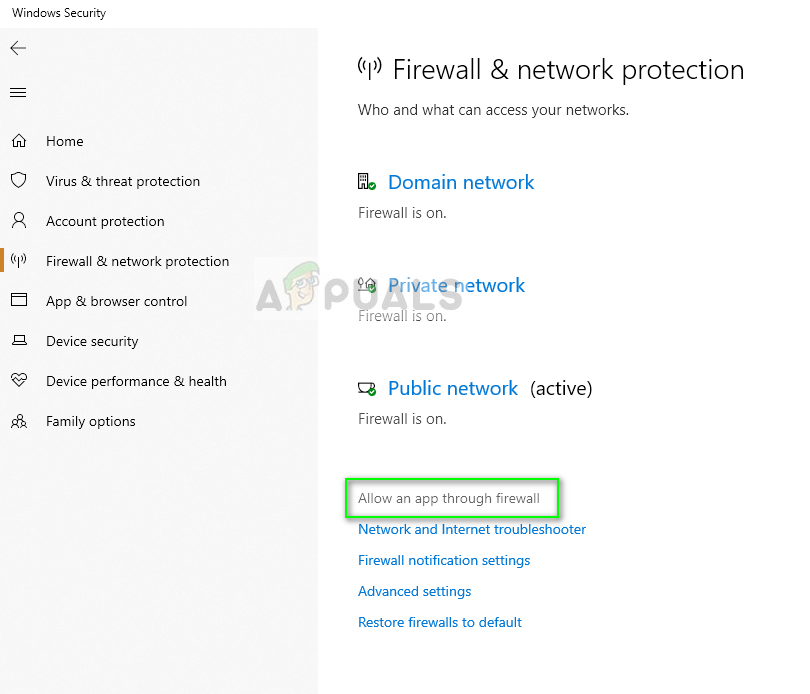
- Klicken Sie nun auf Veränderung und dann prüfen sowohl privater als auch öffentlicher Netzwerkzugriff für State of Decay 2.
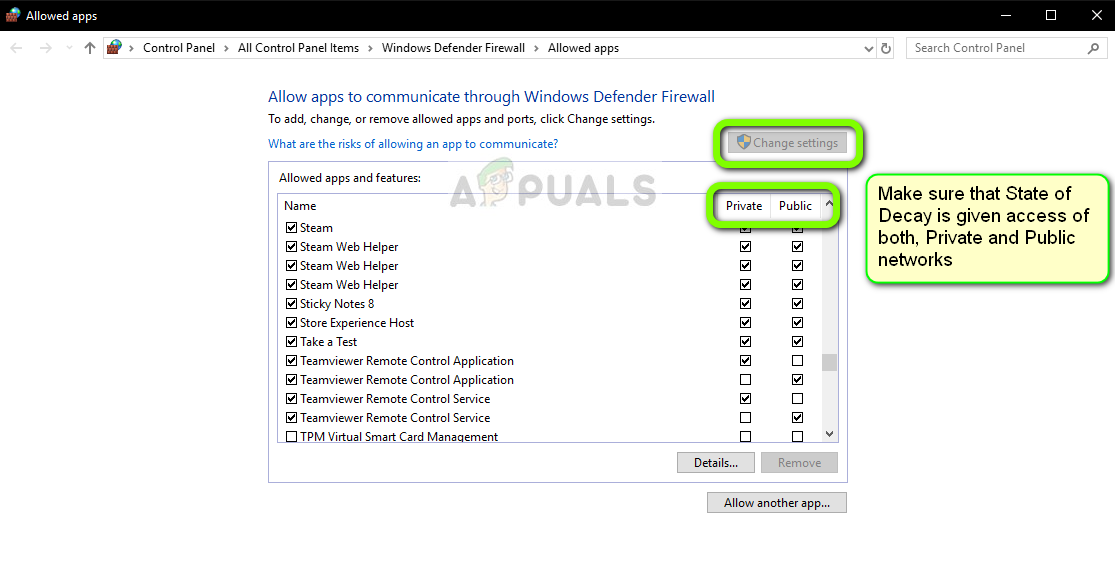
- Speichern Sie alle Ihre Änderungen und beenden Sie. Starten Sie Ihren Computer ordnungsgemäß neu und überprüfen Sie, ob die Fehlermeldung behoben ist.
Wenn dies nicht funktioniert, können wir versuchen, eingehenden Datenverkehr zu blockieren und ausgehenden Datenverkehr zuzulassen. Öffnen Sie Ihre Eingabeaufforderung als Administrator und führen Sie die folgende Zeile aus:
netsh advfirewall set currentprofile firewallpolicy blockinbound,allowoutbound
Lösung 2: Überprüfen von Uhrzeit und Datum
Lokale Uhrzeit und Datum auf Ihrem Computer spielen eine wichtige Rolle bei der Protokollierung und Kommunikation Ihres Systems mit dem Host-Computer. Wenn Ihre Zeit nicht richtig eingestellt ist, stimmen die Einstellungen nicht überein und es wird keine Netzwerkverbindung hergestellt. In dieser Lösung navigieren wir zu den Einstellungen für Uhrzeit und Datum und stellen sicher, dass die Uhrzeit richtig eingestellt ist.
- Drücken Sie Windows + R und geben Sie „Steuerung”Im Dialogfeld und drücken Sie die Eingabetaste.
- Wählen Sie im Bedienfeld „Datum (und Uhrzeit” oder “Uhr und Region”Je nach Art des ausgewählten Bedienfelds (Kategorie oder große Symbole).
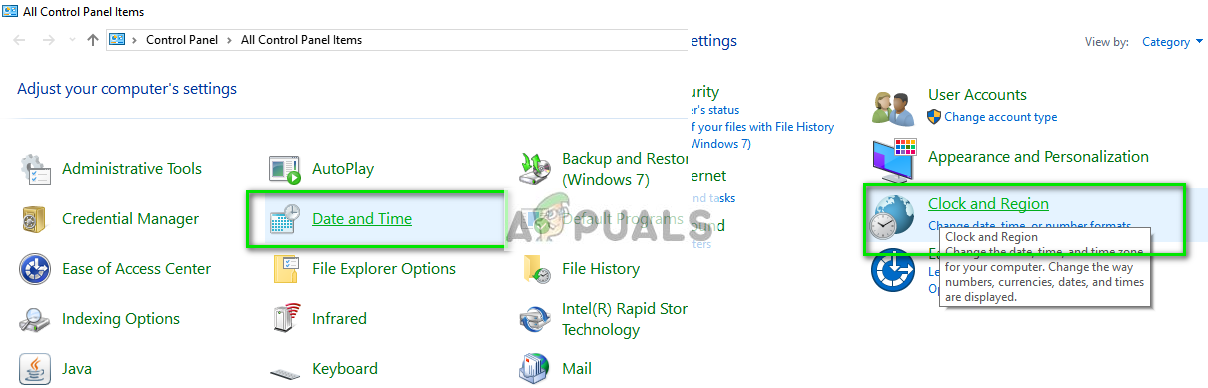
- Sobald die Uhr geöffnet ist, klicken Sie auf „Datum und Uhrzeit ändern”. Stellen Sie nun die richtige Zeit ein und wählen Sie auch die richtige Region aus.
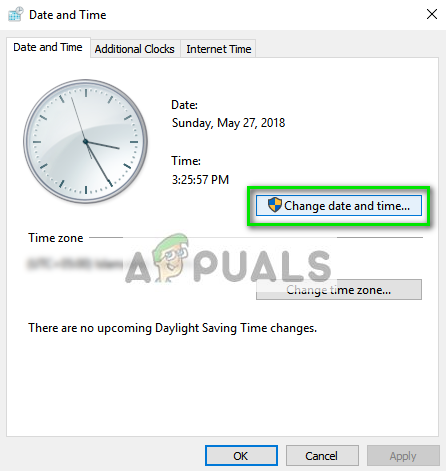
- Speichern Sie die Änderungen, nachdem Sie Uhrzeit und Datum korrigiert haben, und starten Sie Ihren Computer neu. Starten Sie nun State of Decay 2 und prüfen Sie, ob Sie eine Verbindung zum Mehrspielermodus herstellen können.
Lösung 3: Überprüfen des Teredo-Adapters
State of Decay scheint den Teredo-Adapter für die Kommunikation mit dem Host-Server zu verwenden. Wenn der Teredo-Client nicht auf Ihrem Computer funktioniert, kann das Spiel keine erfolgreiche Verbindung zum Host-Server herstellen. In dieser Lösung überprüfen wir zunächst Ihren Teredo-Status. Wenn es offline ist, werden wir versuchen, es erneut zu initialisieren und zu überprüfen, ob der Fehler behoben ist.
- Drücken Sie Windows + S und geben Sie „Eingabeaufforderung”Im Dialogfeld und drücken Sie die Eingabetaste.
- Führen Sie in der Eingabeaufforderung mit erhöhten Rechten die folgende Anweisung aus:
netsh interface teredo show state
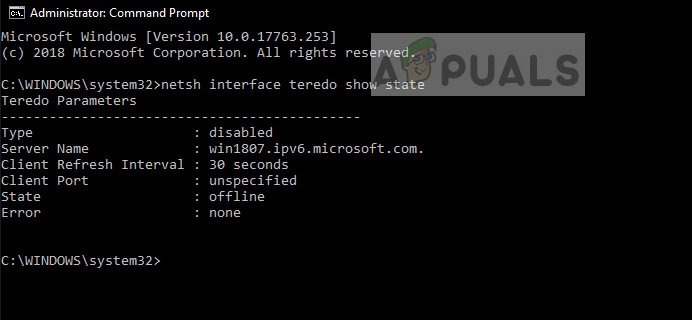
- Wenn es offline ist, führen Sie den folgenden Befehl aus:
netsh interface teredo set state enterpriseclient
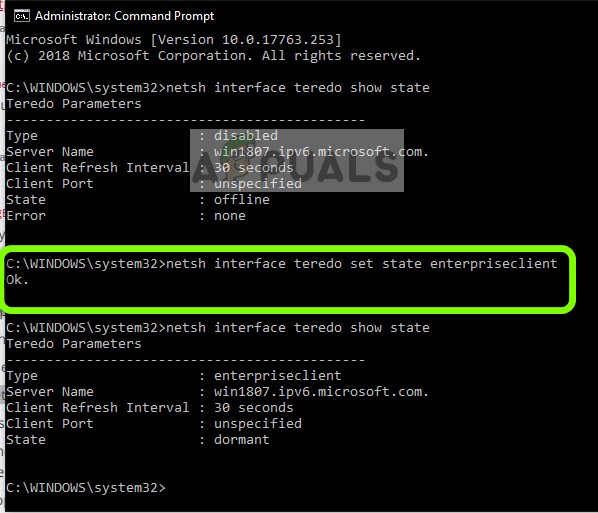
- Jetzt Neustart Ihren Computer ordnungsgemäß und überprüfen Sie, ob die Fehlermeldung behoben ist und Sie wieder im Mehrspielermodus spielen können.

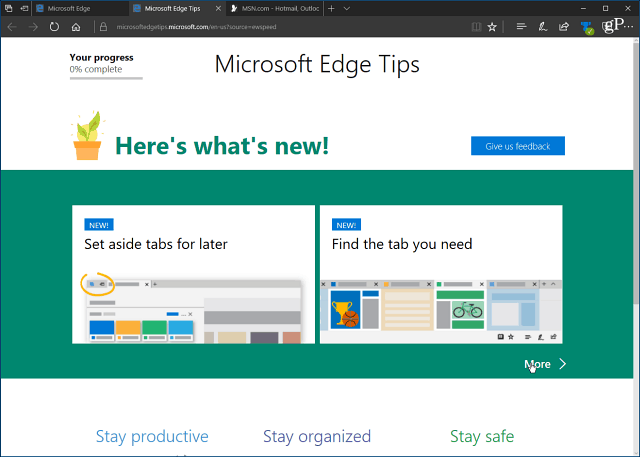
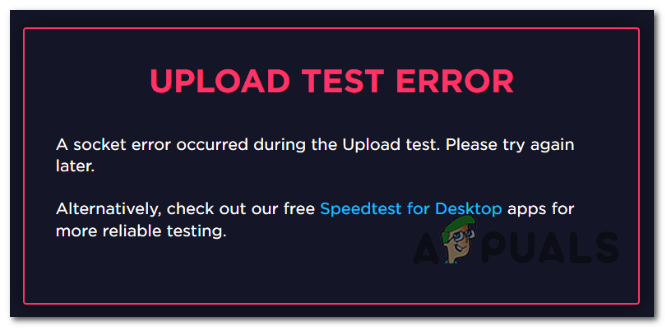
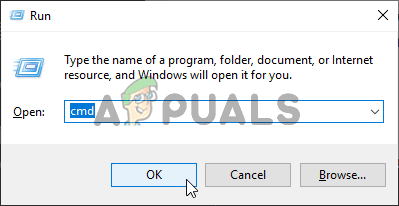
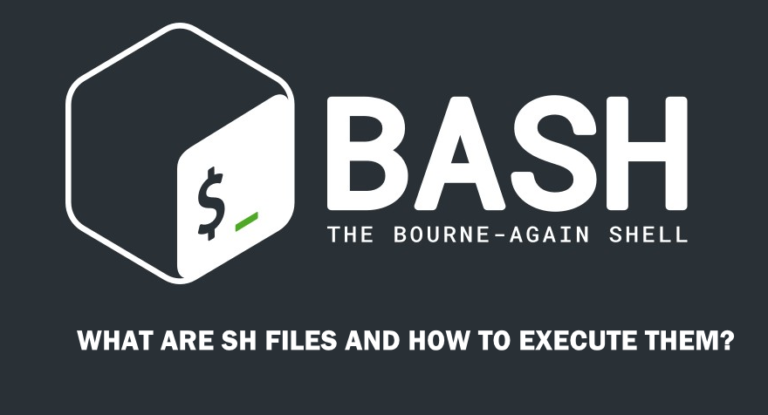
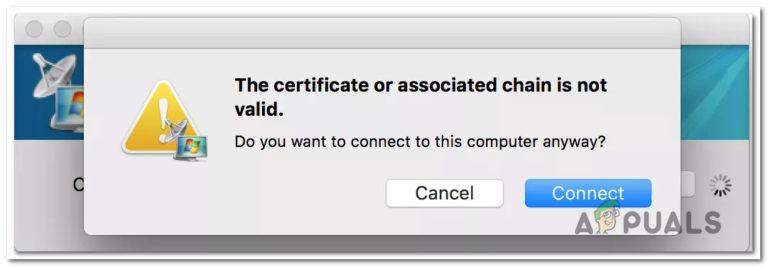
![[FIX] Explorer.exe startet nicht, wenn Windows 10 gestartet wird](https://okidk.de/wp-content/uploads/2021/07/1.-Explorer.exe-not-Starting-When-Win-10-Starts.jpg)